如何重新设置wifi密码(一步步教你重新设置wifi密码,保障网络安全)
在现代社会中,无线网络已成为我们日常生活的必备工具,而wifi密码作为保护网络安全的关键,必须定期更换。本文将详细介绍如何重新设置wifi密码,以保障个人信息和网络安全。
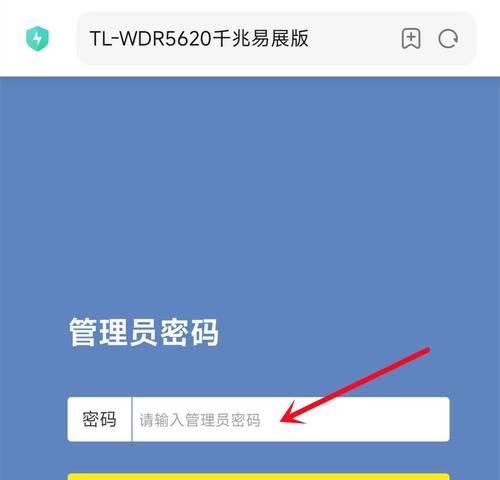
1.了解路由器登录方式及账号密码
在重新设置wifi密码之前,首先需要了解自己的路由器品牌和型号,以及登录路由器的方式和默认账号密码。通常情况下,路由器品牌和型号信息可以在路由器背面或说明书上找到,登录方式和默认账号密码则可以在厂家网站或说明书中找到。
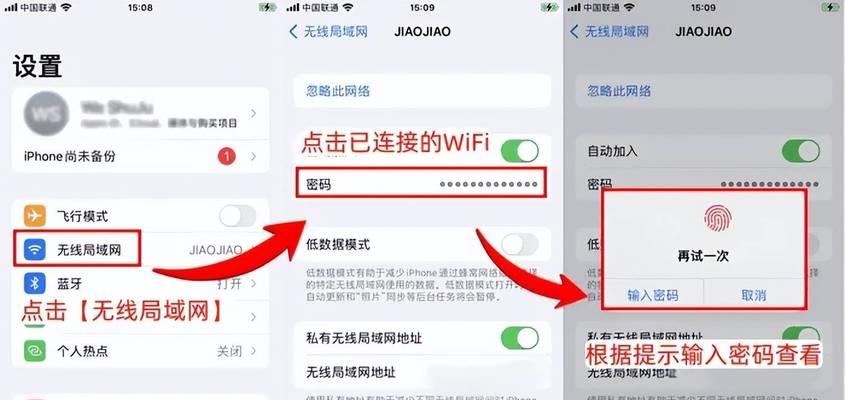
2.连接电脑与路由器
打开电脑的无线网络设置界面,找到自己的无线网络名称,并点击连接。输入之前获取到的wifi密码,连接成功后,确保电脑与路由器成功连接。
3.打开浏览器并输入路由器IP地址
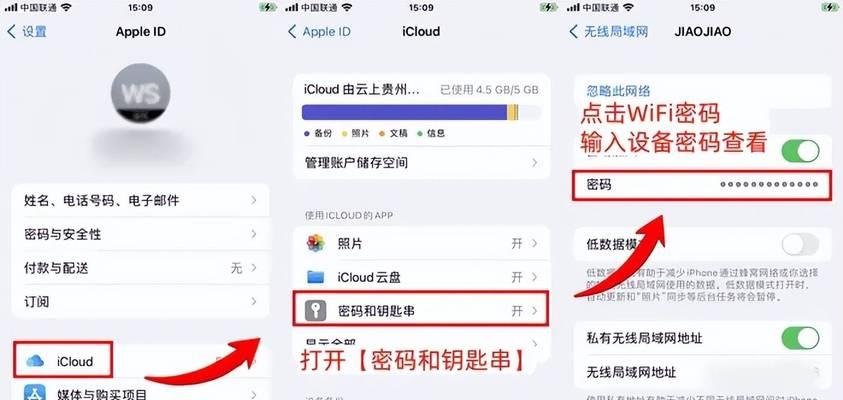
在任意浏览器中输入之前获取到的路由器IP地址,并按下回车键。通常情况下,路由器IP地址为192.168.1.1或192.168.0.1。
4.输入账号密码登录路由器管理界面
在弹出的登录界面中,输入之前获取到的路由器默认账号和密码,点击登录按钮。如果之前没有修改过账号密码,则使用默认账号密码即可。
5.进入无线设置页面
在路由器管理界面中,找到无线设置选项,并点击进入无线设置页面。根据不同的路由器品牌和型号,无线设置页面可能会有所不同。
6.找到wifi密码设置选项
在无线设置页面中,找到wifi密码设置选项,并点击进入密码设置页面。在这个页面中,可以看到当前的wifi密码以及修改密码的选项。
7.选择修改wifi密码
点击修改wifi密码的选项,并根据提示输入新的wifi密码。为了保障网络安全,建议选择强度较高的密码,包括字母、数字和特殊字符的组合,并且长度不少于8位。
8.确认修改并保存设置
输入新的wifi密码后,再次确认输入无误后,点击保存设置按钮。在保存设置之后,新的wifi密码即会生效。
9.断开与原wifi网络的连接
在重新设置wifi密码之后,需要断开与原来的wifi网络的连接,以便重新连接新的wifi网络。在电脑的无线网络设置界面中,找到原来的wifi网络名称,并选择断开连接。
10.重新连接新的wifi网络
在无线网络设置界面中,找到新的wifi网络名称,并点击连接。输入刚才设置的新的wifi密码,连接成功后,即可正常使用新的wifi网络。
11.在其他设备上更新wifi密码
重新设置了wifi密码之后,还需要在其他连接了原来wifi网络的设备上更新密码。找到设备的无线网络设置选项,选择新的wifi网络并输入新的密码,完成更新。
12.定期更换wifi密码
为了保障网络安全,建议定期更换wifi密码,防止被他人盗取或破解。一般来说,每三个月更换一次wifi密码是一个比较安全的做法。
13.注意保护wifi密码
在重新设置了wifi密码之后,要注意保护自己的密码信息。避免将密码告诉他人或保存在容易被他人获取的地方,以免造成不必要的风险。
14.时刻关注网络安全
wifi密码的重新设置只是保护网络安全的一小部分,我们还需要时刻关注网络安全问题,安装防火墙和杀毒软件,避免访问不安全的网站或下载不明文件。
15.尽快重新设置wifi密码
网络安全事关个人信息的保护和财产的安全,因此重新设置wifi密码是非常重要的。越早重新设置,就越能保障自己的网络安全。
重新设置wifi密码是保障个人信息和网络安全的重要措施。通过了解路由器登录方式、连接电脑与路由器、修改wifi密码等步骤,我们可以轻松地重新设置wifi密码,并保障网络的安全稳定。同时,定期更换wifi密码和注意保护密码信息也是维护网络安全的重要环节。让我们共同关注网络安全问题,保护好自己的网络环境。
- 手动运行U盘Ghost32的教程(快速备份和恢复系统关键数据)
- 电脑硬盘主引导错误的原因及解决方法(解决电脑硬盘主引导错误的有效途径)
- 通用PE工具箱使用教程(从入门到精通,轻松掌握通用PE工具箱的使用方法)
- 电脑显示系统语言激活错误的解决办法(解决电脑显示系统语言激活错误的有效方法)
- 电脑错误代码(快速定位和排除电脑故障,提升工作效率)
- 电脑连接共享电脑时出现网络错误(解决方法及常见问题排除)
- 电脑检测汽车钥匙错误(借助先进的电脑技术,轻松诊断和纠正汽车钥匙问题)
- 使用U盘制作启动盘重装系统教程(简单易懂的步骤,轻松重装您的电脑)
- 在Win10上安装Win8系统教程(通过简易步骤实现Win10向Win8的系统降级安装)
- 使用WinPE安装Win10的详细教程(WinPE安装Win10,一键完成系统部署)
- 新电脑显示购买日期错误的问题及解决方法(如何纠正新电脑显示错误购买日期的问题)
- 电脑读写错误导致无法开机的解决方法(解决电脑读写错误,开启顺畅电脑体验)
- 如何更换电脑系统(简单易懂的电脑系统更换教程)
- 2021年国内免费杀毒软件排行榜(国内免费杀毒软件的性能和功能对比,帮助你选择最佳防护软件)
- 电脑报read错误的处理方法(解决电脑报read错误的有效技巧)
- 电脑服务器错误404的原因与解决方法(探索服务器错误404的背后原因及有效解决方案)
